Как подключить телефон с помощью Screen Share LG


Приложение Screen Share от LG способно обеспечить потоковую трансляцию картинки с одного устройства на другое, например, с компьютера на ТВ или с телефона на ПК. Передача осуществляется с помощью беспроводной связи Wi-Fi. Не потребуется физический ретранслятор в виде роутера.
- Screen Share LG — что это такое
- Возможности Screen Share
- Преимущества и недостатки технологии
- Screen Share lg: как подключить телефон Андроид
- Screen Share lg: как подключить ноутбук
- Проблемы и их устранение
Screen Share LG — что это такое

How to Connect Mobile to Windows 10 Laptop | Share Mobile Screen on Windows 10 Laptop
На экране, куда передается изображение, можно будет видеть все, что происходит на втором приборе, включая фильмы, клипы, игры, картинки. Формат изображения не имеет значения, важно лишь, чтобы его поддерживало оборудование передающее сигнал. Screen Share способно обеспечить отличное качество и непрерывную трансляцию.
Данная разработка пользуется стандартами Miracast, которые в свою очередь применяют технологию Wi-Fi Direct. Если у ТВ нет поддержки технологии Miracast, можно приобрести адаптер, добавляющий телевизору функционал беспроводной передачи информации. Устройство подсоединяется через разъем HDMI.

У большинства новых моделей присутствует встроенная поддержка опций Miracast, поэтому покупать специальный адаптер не требуется. Однако он необходим для более старых телевизоров. Поэтому перед использованием опции Screen Share рекомендуется уточнить модель передатчика.
Возможности Screen Share
Основная опция программы заключается в передачи состояния экрана с одного оборудования на другое устройство. Исходя из этого, можно делать следующее:
- видеть все, что происходит в мобильной игре на увеличенном экране;
- разглядывать фото и видеозаписи;
- просматривать фильмы и сериалы, спортивные матчи и прочие передачи, видео с YouTube;
- переходит по сайтам в интернете, и просматривать информацию на большом дисплее;
- общаться с друзьями по видеосвязи, картинка будет на телевизоре;
- соединение нескольких устройств, например, транслирование экрана на телевизор друга, который находится в другом месте;
- можно проводить стримы и прямые трансляции;
- есть возможность рисовать на большом экране посредством манипуляций со смартфоном.
Часто при использовании возможностей программы, у пользователей могут возникать определенные вопросы. На самые распространенные из них можно найти ответы внизу.

Мастер по ремонту техники
Задать вопрос
Вопрос эксперту
Важен ли формат отображаемой информации?

Формат должен распознаваться принимающим устройством. Поэтому нужно уточнить в инструкции к оборудованию, способно ли оно воспроизвести разрешение файла, который нужно отобразить.
С каких платформ можно просматривать видеозаписи и фото?

С любых, куда можно зайти с телефона. К ним относится YouTube, RuTube, Dailymotion, Metacafe и прочие площадки. То же относится и к различным фотостокам. То есть, информация, которую можно посмотреть с гаджета, будет появляться на экране, если она допустимого формата.
Как можно общаться по видеосвязи?

Это можно сделать с помощью Skype или других сервисов. Важно грамотно настроить передачу, чтобы трансляция шла без каких-либо проблем. Настройку можно производить как на экране, так и в смартфоне. Также последним можно пользоваться как пультом ДУ.
С помощью чего можно соединить несколько устройств?

Для этого есть отдельные приложения, например, TeamViewer Quick Support. Оно создает уникальный идентификатор, которым можно воспользоваться при использовании опции Screen Share. Код отсылается знакомому, который может увидеть все, что происходит на телевизоре пользователя.
Как проводить стримы с этой функцией?

Стримы проводятся через различные приложения или социальные сети. Пользователь сможет увидеть себя на большом экране и разослать картинку на другие устройства, используя другие программы, одна из них была приведена в прошлом вопросе.
Можно ли воспроизводить голосовые сообщения?

Да, эта опция присутствует. Собеседника будет лучше слышно благодаря динамикам телевизора. Необходимо лишь вывести диалог на дисплей передатчика или другого устройства, например, ноутбука. Переписку можно вывести из социальной сети или мессенджера.
Как передать процесс рисования со смартфона на экран ТВ?

Для этого потребуется скачать на мобильное устройство любое из программ для рисования. Потом необходимо включить опцию и можно начинать рисовать. На дисплее можно в увеличенном виде рассматривать каждый элемент рисунка. Вместо смартфона можно использовать планшет.
Большую часть вопросов можно решить, опираясь на вышеприведенные ответы. После решения сложных ситуаций, можно приступать к общению или транслированию изображения на дисплей телевизора в том качестве, которое прописано в операционной системе оборудования.
Преимущества и недостатки технологии
Как и все технологии, данная разработка также наделена своими положительными и отрицательными сторонами. Сравнить их можно в следующей таблице.
Плюсы и минусы
Программа позволяет увеличить изображение с телефона
На мониторе можно просматривать как файлы из памяти устройства, так и данные из сети
Работает по беспроводной связи, не требуется подключать какие-либо провода
Интерфейс простой, переведен на русский язык, программа доступна бесплатно
Программы LG подходят только для Смарт ТВ этого производителя
В разрешенных форматах может не находится того разрешение, которое нужно показать на телевизоре Иногда Wi-Fi может обрываться, приходится пользоваться проводным подключением
На некоторых моделях качество может быть не очень высоким, это зависит от того, когда был выпущен передатчик
Сверив достоинства и недостатки можно решить, стоит ли использовать данную опцию. Опция стабильно работает при качественном Wi-Fi, если он обрывается, то следует отказаться от транслирования картинки, либо перейти на кабельную передачу с более стабильным сигналом передачи информации.
Screen Share lg: как подключить телефон Андроид
Программа требует подключения, перед процессом нужно учитывать некоторые нюансы. Они следующие:
- у телевизионного передатчика LG не должна быть активирована опция HbbTV, если она включена, следует отключить ее;
- на пульте ДУ должна находиться кнопка с картинкой дома, под ней есть надпись «HOME», нужно нажать эту клавишу;
- в нижней части дисплея монитора необходимо выбрать услугу «Screen Share», она отображается картинкой телевизора с телефоном.
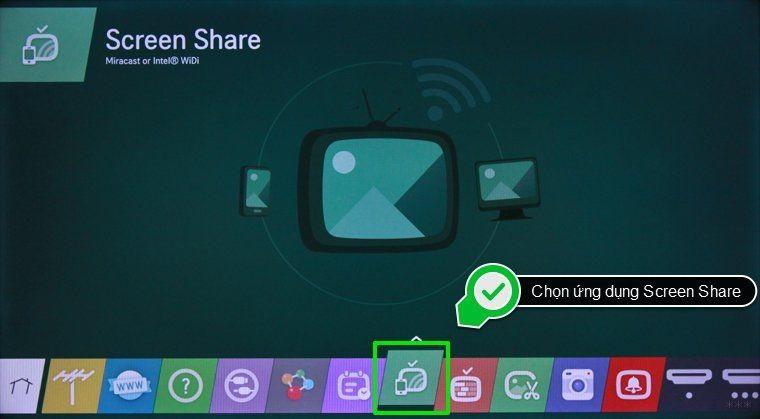
После проделанных манипуляций можно переходить к передаче картинки на большой экран. Чаще всего используются мобильные гаджеты, действующие на системе Android. Перед подключением требуется проверить, присутствует ли у смартфона поддержка технологии Miracast. Для этого:
- нужно перейти в настройки телефона;
- выбрать вкладку «Экран»;
- пролистать ленту опций вниз и проверить, есть ли надпись «Трансляция» либо «Беспроводной экран».

В том случае, когда необходимая функция присутствует, пользователь должен активировать ее. Перед ним появится список, где следует выбрать свой ТВ, далее кликается кнопка «Подключиться». Также не нужно забывать, что на мобильном устройстве должен быть активирован Wi-Fi.
Бывают модели, на которых не предусмотрена разработка Miracast. В этом случае пользователю необходимо установить дополнительное программное обеспечение на свой смартфон. Нужно перейти в магазин приложений Play Market, в поисковой строке вбивается Miracast или Screen Share. Стоит сказать, что скачивать требуется официальный софт компании LG.
Среди перечня представленных приложений нужно выбрать то, которое оптимально для телефона и имеет хороший рейтинг. После загрузки приложение запускается, некоторые программы требуют предварительных действий для начала полноценной работы.
Производитель программы Screen Share LG поясняет, что совместная работа с мобильными устройствами других компаний может быть некорректной. Поэтому рекомендуется использовать приложение только с телевизорами и смартфонами фирмы LG.
Screen Share lg: как подключить ноутбук
Транслировать все, что происходит на экране на приемник LG, используя опцию Screen Share можно и с персонального компьютера, а также ноутбука. Перед этим следует убедиться, что у устройства, которое передает картинку и звук, присутствует модуль Wi-Fi.
На ноутбуке или ПК, которые работают под системой Windows 10, опция передачи медиа контента без проводов называется «Беспроводной дисплей». При подключении рекомендуется пользоваться следующим алгоритмом действий:
- в первую очередь пользователь должен активировать Miracast на ТВ, на старых моделях эта опция доступна в пункте «Сеть», на новых устройствах ее можно найти в меню под своим названием — Screen Share;
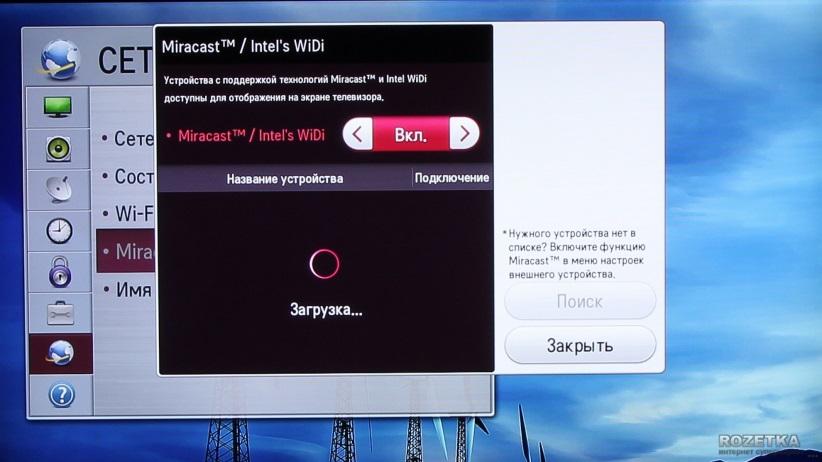
- на ноутбуке следует набрать комбинацию клавиш Win + P;
- в правой части дисплея должно отобразиться меню с названием «Проецировать», в нем будет представлен список действий, среди которых нужно выбрать «Подключение к беспроводному дисплею»;

- система устройства запустит поиск, через некоторое время в результатах появится телевизор, нужно нажать на его обозначение;
- на дисплее приемника появится уведомление для подтверждения подсоединения ноутбука, необходимо кликнуть клавишу «Да».
Если все действия были выполнены правильно, на мониторе телевизора можно будет видеть все, что происходит на экране ноутбука.
Внимание. Если ноутбук или компьютер работают под другими системами, например, под Windows 7, то, для корректной передачи данных, следует установить программы «Intel WiDi». Она поможет оборудованию соединиться. Стоит сказать, что данная программа не поддерживается производителем, поэтому рекомендуется обновить Windows до 10 версии.
Также следует уточнить, что оба устройства должны быть соединены под одной сети Wi-Fi. В противном случае передача просто не осуществится.
Проблемы и их устранение
При работе с функций и в процессе подключения оборудования могут возникать различные ошибки. Такие случаи происходят из-за того, что опция неизвестна большинству пользователей. Поэтому перед использованием услуги рекомендуется ознакомиться с тем, что собой представляет данная программа.
На большую часть проблем и пользовательских ошибок можно найти решения в следующей таблице. Для успешного разрешения проблемной ситуации нужно внимательно читать объяснение и следовать указаниям.
Источник: kaktv.ru
Как транслировать экран Android на ПК и управлять им: бесплатная программа без Root
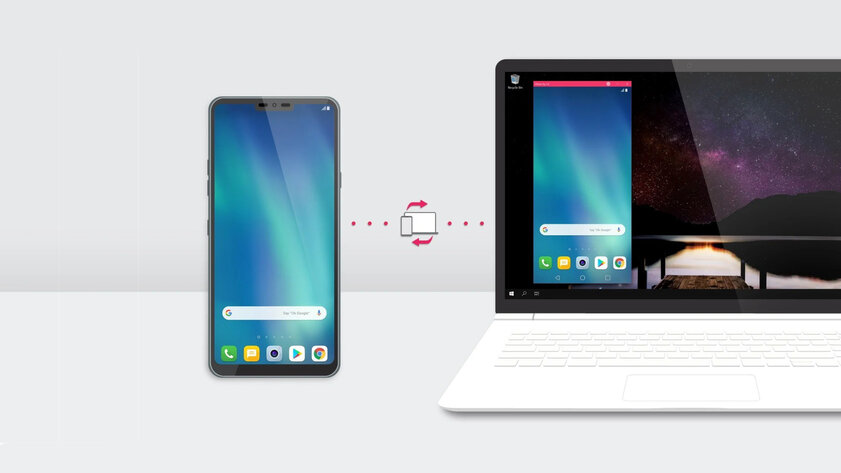
Scrcpy — программа с открытым исходным кодом от разработчика с GitHub, которая позволяет транслировать изображение с дисплея Android-смартфона на ПК. К тому же, она позволяет управлять смартфоном прямо с компьютера, на который транслируется изображение. Для того, чтобы пользоваться scrcpy, не нужно устанавливать дополнительные программы на устройство или настраивать Root-доступ. По заявлениям разработчика, трансляция картинки происходит с приятно малой задержкой (35~70 мс), высокой плавностью (30~60 к/c) и в родном разрешении.
Подписывайтесь на наш Телеграм
Передача картинки между смартфоном и компьютером в основном осуществляется через USB-соединение и ADB (Android Device Bridge).
Установка и запуск scrcpy
Чтобы установить программу, нужно проделать следующие действия:
- Скачать последнюю версию с GitHub.
- Создать на диске C папку «scrcpy».
- Скопировать содержимое архива туда.
- Возможно, понадобится установить драйвера ADB для вашего смартфона (их можно найти на специализированных ресурсах).
На этом установка программы завершена, но перед её использованием нужно настроить смартфон, с которого вы будете транслировать картинку:
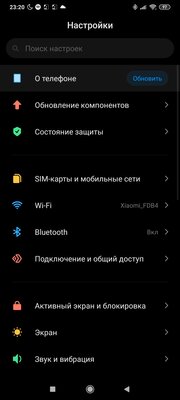
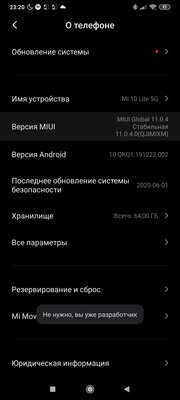
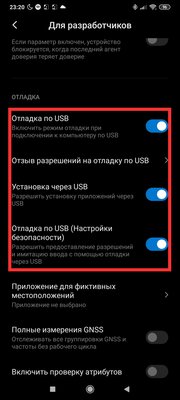
- Пройдите в пункт «О телефоне» и включите там режим разработчика. Для этого вам нужно 7 раз нажать либо на номер сборки устройства, если у вас «чистый» Android, либо на версию MIUI, если у вас MIUI.
- В меню разработчика нужно включить параметры «Отладка по USB», «Отладка по USB (Настройки безопасности)» и «Установка через USB» (если вам понадобится звук).
- Подключите смартфон к компьютеру по USB-кабелю.
Теперь устройство готово к трансляции картинки на ПК. Использование программы по кабелю осуществляется следующим образом:
- Нажмите Win+R и в открывшемся окне введите «cmd», нажмите ОК.
- В открывшейся командной строке введите «cd c:/scrcpy», нажмите Enter.
- Затем введите «scrcpy», снова нажмите Enter.
- Если всё сделано правильно, должно появиться окно с содержимым дисплея вашего смартфона.
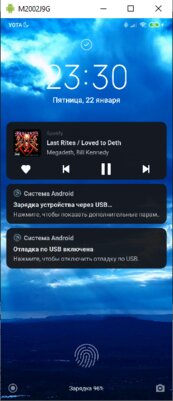
Примерно так программа выглядит в действии
Также можно транслировать картинку и по беспроводу. Scrcpy работает через adb, который позволяет управлять устройством без кабеля:
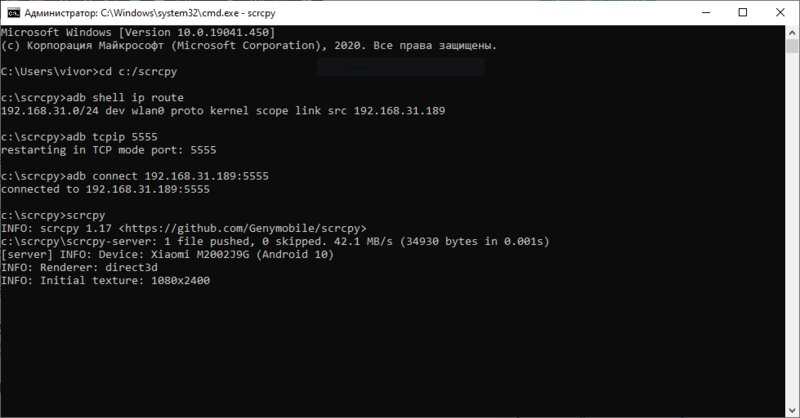
- Подключите смартфон к компьютеру по USB-кабелю. Это нужно для того, чтобы получить его IP-адрес.
- Подключитесь к той же сети Wi-Fi, к которой подключён ваш компьютер.
- В командной строке введите «cd c:/scrcpy», нажмите Enter.
- Затем введите «adb shell ip route» чтобы получить IP-адрес устройства, нажмите Enter.
- Введите «adb tcpip 5555», снова нажмите Enter.
- Отсоедините USB-кабель от смартфона.
- Подключитесь к устройству посредством команды «adb connect DEVICE_IP:5555» (где DEVICE_IP — IP-адрес устройства. В итоге должно получиться что-то наподобие: «adb connect 192.168.1.1:5555»).
- Затем введите «scrcpy» и вновь нажмите Enter.
Настройка параметров трансляции
Программа позволяет задать некоторые параметры для передаваемой картинки. Полный список таких параметров можно посмотреть на странице GitHub, здесь же я опишу самые основные:
- Изменение разрешения картинки: «scrcpy -m 1024». После -m задаётся количество пикселей по вертикали, программа автоматически подберёт количество пикселей по горизонтали в соответствии с соотношением сторон вашего устройства.
- Смена битрейта: «scrcpy -b 2M». После -b задаётся необходимый битрейт, который по умолчанию составляет 8 Мбит.
- Ограничение количества кадров: «scrcpy —max-fps 15». После —max-fps задаётся необходимое количество кадров.
Чтобы применить несколько параметров сразу, нужно написать их последовательно, например, следующим образом: «scrcpy -m 1024 -b 2M —max-fps 15».
Трансляция не только картинки, но и звука
Чтобы передавался ещё и звук, нужно установить и запустить программу sndcpy, которую также можно скачать с GitHub (нужно скачать архив под названием «sndcpy-with-adb-windows»). Стоит уточнить, что для передачи звука нужен Android 10 и установленный на компьютере плеер VLC.
- Установите sndcpy по аналогии с scrcpy.
- Подключите смартфон к компьютеру по USB-кабелю
- Нажмите Win+R и в открывшемся окне введите «cmd», нажмите ОК.
- В командной строке введите «cd c:/sndcpy», нажмите Enter.
- Затем введите «sndcpy», снова нажмите Enter.
- На ваш смартфон установится программа, которая запросит разрешение на трансляцию звука, нажмите «Начать».
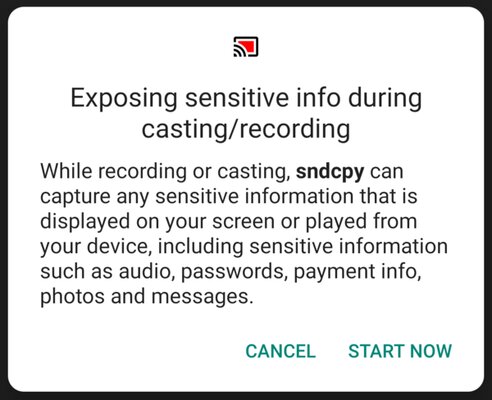
Звук продолжит играть со смартфона, чтобы избавиться от этого, просто убавьте громкость до нуля. Она регулируется на двух устройствах независимо друг от друга. Чтобы остановить передачу звука, нужно либо отключить кабель от устройства, либо нажать соответствующую кнопку на панели уведомлений смартфона.
Источник: trashbox.ru
Скачать взломанную Screen Sharing — Screen Share with Smart TV v3.1.1 Мод без рекламы/полная

Screen Sharing — Screen Share with Smart TV — это оптимальное решение для вывода контента, просматриваемого на телефоне или планшете, прямиком на экран Вашего телевизора с поддержкой функции Smart или на операционной системе Android. Для совместной работы необходимо, что бы Ваш персональный гаджет был подключен к той же сети Wi-Fi, что и ТВ. После того, как устройства будут синхронизированы (программа сама выдаст необходимые подсказки), просто одним нажатием кнопки отправляйте изображение на экран и наслаждайтесь просмотром медиафайлов на большом экране. Приложение простое, интерфейс дружелюбный, задержки при передаче сведены к минимуму (показатели могут отличаться в зависимости от моделей Ваших устройств).
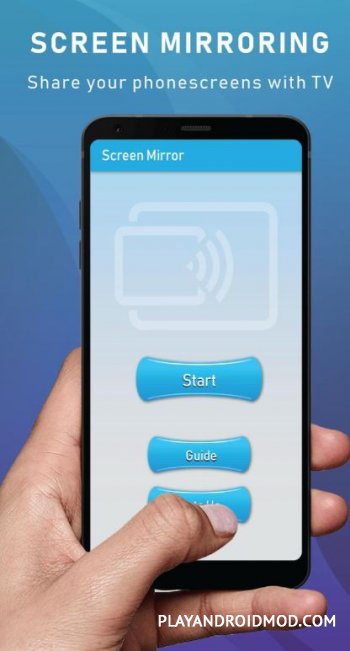
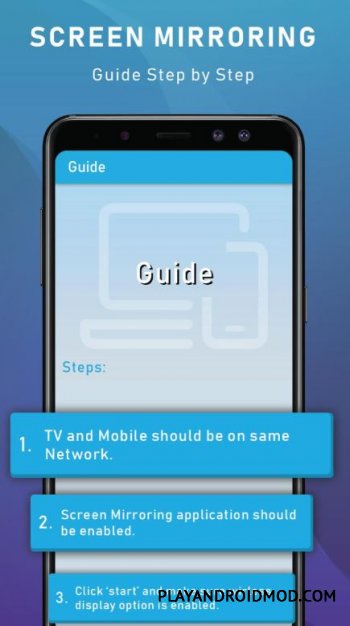


Видеообзор Screen Sharing — Screen Share with Smart TV v3.1.1 Мод без рекламы/полная:
Screen Sharing — Screen Share with Smart TV v3.1.1 Мод без рекламы/полная для Android:
Источник: playandroidmod.com
5 простых способов вывести изображение с телефона на экран компьютера

Интернет и связь
На чтение 5 мин. Просмотров 1.3k. Опубликовано 17.11.2020 Обновлено 29.10.2020
Зачем надо выводить телефон на экран компьютера?
Нередко возникает потребность в том, чтобы вывести «лицо» смартфона на компьютерный экран. Поводов для этого довольно много, но назовем лишь две самые «ходовые» из них:
- экран поврежден, и на нем толком не рассмотреть отображенные иконки, папки и файлы, а они вам позарез нужны;
- мелкий масштаб картинок или фильмов, которые хочется получше рассмотреть.
В таких случаях можно использовать компьютер. Как же все это проиходит? Если следовать предлагаемой нами инструкции, справиться с этим можно достаточно быстро.

Выводим телефонный экран на компьютер
Как есть много причин для необходимости проведения этой операции, так есть и большое количество методов, которые помогут это проделать. Используем…
…Windows
Подключение можно провести, задействовав операционную систему Windows 10, имеющую собственное приспособление, чтобы осуществлять соединение телефонов с компами. В меню компьютера «Пуск» надо найти функцию подключения.

А когда в окне возникнет информация, что компьютер готов приступить к началу соединения, на Андроиде активируется инструмент «Трансляция» («Синхронизация»), расположенный в верхней телефонной панельке. Активируют его одноразовым нажатием пальца. После этого запустится процесс подключения.
Этот способ годится и для ОС Windows 8.1.
…USB

Чтобы справиться с трансляцией этим способом, вначале последовательный интерфейс подготовьте для подключения, «заявив» режим отладки по нему и зайдя в смартфонную опцию «Настройки». Далее очередность действий такова: находим последовательно вкладки «О телефоне», «Состояние», «Номер сборки» и, семь раз кликнув по последней, активируем раздел «Режим разработчика».
Из множества указанных там функций сейчас нужна лишь та, что касается отладки USB. Она активируется, если провести ползунок пальцем вправо. Теперь можно транслировать телефонный экран на ПК. Этому процессу способны помочь приложения.

В качестве примера можно предложить Screen Cast. Последовательность действий такова:
- установить приложение на Андроид через Play Маrket;
- запустить его и нажать кнопку Start;
- чтобы ПК взаимодействовал с телефоном, нужно обеспечить доступность «библиотеки файлов»;
- скопировать IP-адрес Screen Cast и вставить в браузер на компе. На нем отобразится экран мобильника.
Таков же принцип работы практически всех подобных ему приложений.
…Wi-Fi
Метод «вай-фая» сработает лишь тогда, когда дисплей смартфона в рабочем состоянии. Тогда только и остается, что активировать Wi-Fi и на ПК, и на мобильнике. А чтобы транслировать телефонный экран на комп, следует воспользоваться программой Screen Streem, скачав ее из Play Маrket, запустив и нажав кнопку «Начать трансляцию».
…браузер
Рассмотрим подключение на примере браузера Google Chrome. Посредством Wi-Fi или же USB Андроид подключается к ноутбуку/компьютеру. В данном браузере существует функция, называемая трансляцией. Ее и надо выбрать, запустив браузер и нажав верхние три точки.

Умная техника начнет искать устройства подключенных к компьютеру телефонов, и как только найдет, в отдельной вкладочке web-обозревателя возникнет дисплей смартфона.
…bluetooth
В этом варианте прежде всего надо убедиться, что блютуз в телефоне включен и последний настроен с компьютером. Перед настройкой пары в свою очередь надо настроить телефонный блютуз, чтобы мобильник можно было обнаружить.

Настраивая сопряжение фирменной утилиты своего bluetooth-адаптера, в случае, если программа снабжена ручной настройкой, выберите функцию My Phone Explorer. После этого следует узнать номер последовательного порта, посредством которого телефон подключился к ноутбуку.
В указанных выше настройках выбираем опцию Bluetooth и указываем «вычисленный» номер. После нажатия кнопки «ОК» в главном окне My Phone Explorer следует нажать «Файл>Подключение».
Разбит экран телефона: как вывести его на компьютер?
Работа это непростая, но не безнадежная. Что здесь можно сделать? Для начала при помощи USB-шнура надо подключить Андроид к ПК. На своем мобильнике создаем снимок его экрана – скриншот. Затем, войдя во внутреннюю телефонную память, последовательно открываем папки «Картинки» и «Скриншоты».
Если дисплей смартфона не разбит безвозвратно, то по уже созданным «скринам» можно «вычислить», куда и что нажать, чтобы транслировать данные на монитор компьютера.

СОВЕТ
От всяческих повреждений экран «прикроет» специальное защитное стекло.
Для управления Android’ом с разбитым экраном нередко используют браузер, чаще всего Google Chrome. При таком способе не требуется загрузка побочных приложений, зато есть возможность с максимальной простотой начать трансляцию.

Пошаговые действия в этом процессе выглядят так:
- настраиваем web-обозреватель;
- в «Магазине приложений» находим вспомогательную программу Chrome Vysor;
- кликаем на нее и устанавливаем;
- подключаем через кабель мобилу;
- запускаем программу;
- нажимаем символ о поиске гаджетов;
- из предложенного списка доступных устройств выбираем то, что нам необходимо;
- подтверждаем отладку, которую следует сохранить, чтобы впоследствии не было необходимости постоянного ввода пароля.
А дальше – дело за программой: она способна транслировать экран телефона на монитор ПК и дать к нему доступ.
При этом можно не только выводить изображение, но и управлять экраном и выполнять другие действия.
Несколько советов

Выше был описан метод вывода экрана мобильника на компьютер через ОС Windows 10. Но надо сказать, что при этом не исключены и некоторые проблемные нюансы, о которых стоит упомянуть.
Парой при первом подключении все работает вполне исправно. Но после того, как произошло отключение, повторить трансляцию уже невозможно. Почему-то беспроводный дисплей себя не отображает и не находит. Что следует предпринять?
- Во-первых, попытаться вручную запустить приложение «Подключить».
- Во-вторых, отключить возможности синхронизации в параметрах и повторно включить ее.
- В-третьих, перезагрузиться, непременно убедившись, что на обоих объектах включен Wi-Fi адаптер.
Ничего не получается? И подключение не происходит, и монитор беспроводный не виден? Тогда скорее всего дело в Wi-Fi модуле. Причем, говорят, это бывает и с Wi-Fi адаптерами, полностью поддерживающими Miracast и имеющими оригинальные драйвера. Тогда попытайтесь вручную установить эти самые оригинальные драйвера.
Источник: androidsfaq.com